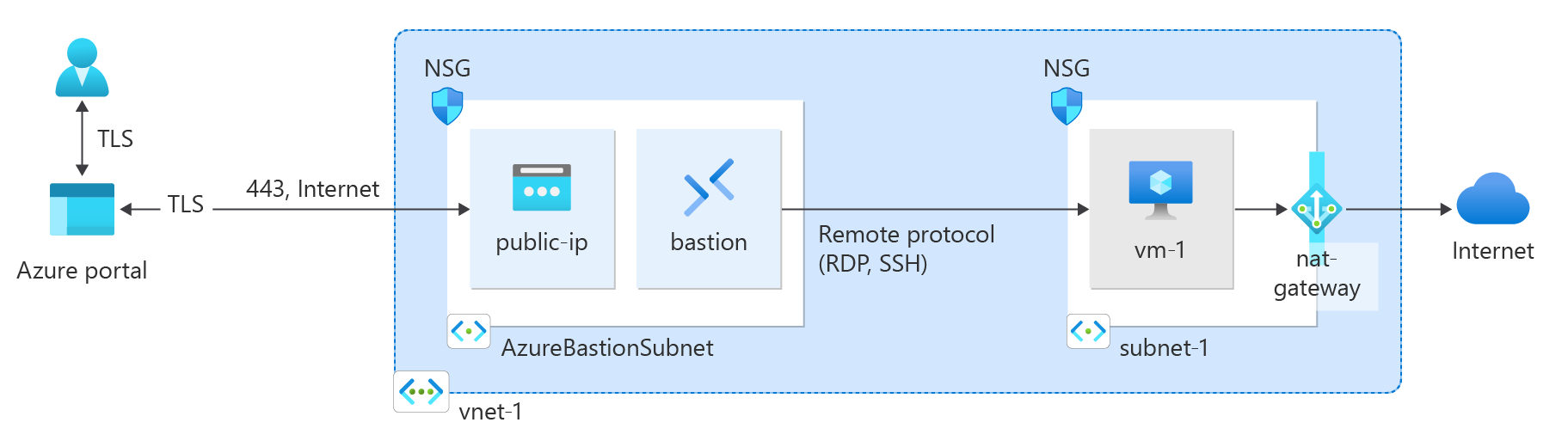Démarrage rapide : Créer une passerelle NAT Azure à l’aide de Terraform
Prise en main d’Azure NAT Gateway à l’aide de Terraform. Ce fichier Terraform déploie un réseau virtuel, une ressource de passerelle NAT et une machine virtuelle Ubuntu. La machine virtuelle Ubuntu est déployée sur un sous-réseau associé à la ressource de passerelle NAT.
Le script génère également une clé publique SSH aléatoire et l’associe à la machine virtuelle pour un accès sécurisé. La clé publique est générée à la fin de l’exécution du script.
Le script utilise les fournisseurs Random et AzAPI en plus du fournisseur AzureRM. Le fournisseur aléatoire est utilisé pour générer un nom unique pour le groupe de ressources et la clé SSH. Le fournisseur AzAPI est utilisé pour générer la clé publique SSH.
Comme avec la clé publique, les noms du groupe de ressources créé, du réseau virtuel, du sous-réseau et de la passerelle NAT sont imprimés lors de l’exécution du script.
Terraform permet la définition, l’aperçu et le déploiement d’une infrastructure cloud. Terraform vous permet de créer des fichiers de configuration à l’aide de la syntaxe HCL. La syntaxe HCL vous permet de spécifier un fournisseur de services cloud, tel qu’Azure, et les éléments qui composent votre infrastructure cloud. Après avoir créé vos fichiers de configuration, vous créez un plan d’exécution qui vous permet d’afficher un aperçu de vos modifications d’infrastructure avant leur déploiement. Une fois que vous avez vérifié les modifications, vous appliquez le plan d’exécution pour déployer l’infrastructure.
Prérequis
Compte Azure avec un abonnement actif. Vous pouvez créer un compte gratuitement.
Installez et configurez Terraform.
Implémenter le code Terraform
Notes
L’exemple de code de cet article se trouve dans le dépôt GitHub Azure Terraform.
Consultez d’autres articles et exemples de code montrant comment utiliser Terraform pour gérer les ressources Azure.
Créez un répertoire dans lequel tester et exécuter l’exemple de code Terraform et définissez-le en tant que répertoire actif.
Créez un fichier nommé
main.tfet insérez le code suivant :# Resource Group resource "azurerm_resource_group" "rg" { location = var.resource_group_location name = "${random_pet.prefix.id}-rg" } # Virtual Network resource "azurerm_virtual_network" "my_terraform_network" { name = "${random_pet.prefix.id}-vnet" address_space = ["10.0.0.0/16"] location = azurerm_resource_group.rg.location resource_group_name = azurerm_resource_group.rg.name } # Subnet 1 resource "azurerm_subnet" "my_terraform_subnet_1" { name = "subnet-1" resource_group_name = azurerm_resource_group.rg.name virtual_network_name = azurerm_virtual_network.my_terraform_network.name address_prefixes = ["10.0.0.0/24"] } # Public IP address for NAT gateway resource "azurerm_public_ip" "my_public_ip" { name = "public-ip-nat" location = azurerm_resource_group.rg.location resource_group_name = azurerm_resource_group.rg.name allocation_method = "Static" sku = "Standard" } # NAT Gateway resource "azurerm_nat_gateway" "my_nat_gateway" { name = "nat-gateway" location = azurerm_resource_group.rg.location resource_group_name = azurerm_resource_group.rg.name } # Associate NAT Gateway with Public IP resource "azurerm_nat_gateway_public_ip_association" "example" { nat_gateway_id = azurerm_nat_gateway.my_nat_gateway.id public_ip_address_id = azurerm_public_ip.my_public_ip.id } # Associate NAT Gateway with Subnet resource "azurerm_subnet_nat_gateway_association" "example" { subnet_id = azurerm_subnet.my_terraform_subnet_1.id nat_gateway_id = azurerm_nat_gateway.my_nat_gateway.id } # Create public IP for virtual machine resource "azurerm_public_ip" "my_public_ip_vm" { name = "public-ip-vm" location = azurerm_resource_group.rg.location resource_group_name = azurerm_resource_group.rg.name allocation_method = "Static" sku = "Standard" } # Create Network Security Group and rule resource "azurerm_network_security_group" "my_terraform_nsg" { name = "nsg-1" location = azurerm_resource_group.rg.location resource_group_name = azurerm_resource_group.rg.name security_rule { name = "SSH" priority = 1001 direction = "Inbound" access = "Allow" protocol = "Tcp" source_port_range = "*" destination_port_range = "22" source_address_prefix = "*" destination_address_prefix = "*" } } # Create network interface resource "azurerm_network_interface" "my_terraform_nic" { name = "nic-1" location = azurerm_resource_group.rg.location resource_group_name = azurerm_resource_group.rg.name ip_configuration { name = "my_nic_configuration" subnet_id = azurerm_subnet.my_terraform_subnet_1.id private_ip_address_allocation = "Dynamic" public_ip_address_id = azurerm_public_ip.my_public_ip_vm.id } } # Connect the security group to the network interface resource "azurerm_network_interface_security_group_association" "example" { network_interface_id = azurerm_network_interface.my_terraform_nic.id network_security_group_id = azurerm_network_security_group.my_terraform_nsg.id } # Generate random text for a unique storage account name resource "random_id" "random_id" { keepers = { # Generate a new ID only when a new resource group is defined resource_group = azurerm_resource_group.rg.name } byte_length = 8 } # Create storage account for boot diagnostics resource "azurerm_storage_account" "my_storage_account" { name = "diag${random_id.random_id.hex}" location = azurerm_resource_group.rg.location resource_group_name = azurerm_resource_group.rg.name account_tier = "Standard" account_replication_type = "LRS" } # Create virtual machine resource "azurerm_linux_virtual_machine" "my_terraform_vm" { name = "vm-1" location = azurerm_resource_group.rg.location resource_group_name = azurerm_resource_group.rg.name network_interface_ids = [azurerm_network_interface.my_terraform_nic.id] size = "Standard_DS1_v2" os_disk { name = "myOsDisk" caching = "ReadWrite" storage_account_type = "Premium_LRS" } source_image_reference { publisher = "Canonical" offer = "0001-com-ubuntu-server-jammy" sku = "22_04-lts-gen2" version = "latest" } computer_name = "hostname" admin_username = var.username admin_ssh_key { username = var.username public_key = azapi_resource_action.ssh_public_key_gen.output.publicKey } boot_diagnostics { storage_account_uri = azurerm_storage_account.my_storage_account.primary_blob_endpoint } } resource "random_pet" "prefix" { prefix = var.resource_group_name_prefix length = 1 }Créez un fichier nommé
outputs.tfet insérez le code suivant :output "resource_group_name" { description = "The name of the created resource group." value = azurerm_resource_group.rg.name } output "virtual_network_name" { description = "The name of the created virtual network." value = azurerm_virtual_network.my_terraform_network.name } output "subnet_name_1" { description = "The name of the created subnet 1." value = azurerm_subnet.my_terraform_subnet_1.name } output "nat_gateway"{ description = "The name of the created NAT gateway." value = azurerm_nat_gateway.my_nat_gateway.id }Créez un fichier nommé
providers.tfet insérez le code suivant :terraform { required_providers { azapi = { source = "azure/azapi" version = "~>1.5" } azurerm = { source = "hashicorp/azurerm" version = "~>3.0" } random = { source = "hashicorp/random" version = "~>3.0" } } } provider "azurerm" { features {} }Créez un fichier nommé
ssh.tfet insérez le code suivant :resource "random_pet" "ssh_key_name" { prefix = "ssh" separator = "" } resource "azapi_resource_action" "ssh_public_key_gen" { type = "Microsoft.Compute/sshPublicKeys@2022-11-01" resource_id = azapi_resource.ssh_public_key.id action = "generateKeyPair" method = "POST" response_export_values = ["publicKey", "privateKey"] } resource "azapi_resource" "ssh_public_key" { type = "Microsoft.Compute/sshPublicKeys@2022-11-01" name = random_pet.ssh_key_name.id location = azurerm_resource_group.rg.location parent_id = azurerm_resource_group.rg.id } output "key_data" { value = azapi_resource_action.ssh_public_key_gen.output.publicKey }Créez un fichier nommé
variables.tfet insérez le code suivant :variable "resource_group_location" { type = string default = "eastus" description = "Location of the resource group." } variable "resource_group_name_prefix" { type = string default = "rg" description = "Prefix of the resource group name that's combined with a random ID so name is unique in your Azure subscription." } variable "username" { type = string description = "The username for the local account that will be created on the new VM." default = "azureuser" }
Initialiser Terraform
Exécutez terraform init pour initialiser le déploiement Terraform. Cette commande télécharge le fournisseur Azure à utiliser pour la gestion de vos ressources Azure.
terraform init -upgrade
Points essentiels :
- Le paramètre
-upgrademet à niveau les plug-ins de fournisseur nécessaires vers la version la plus récente qui est conforme aux contraintes de version de la configuration.
Créer un plan d’exécution Terraform
Exécutez terraform plan pour créer un plan d’exécution.
terraform plan -out main.tfplan
Points essentiels :
- La commande
terraform plancrée un plan d’exécution, mais ne l’exécute pas. Au lieu de cela, elle détermine les actions nécessaires pour créer la configuration spécifiée dans vos fichiers de configuration. Ce modèle vous permet de vérifier si le plan d’exécution répond à vos attentes avant d’apporter des modifications aux ressources réelles. - Le paramètre facultatif
-outvous permet de spécifier un fichier de sortie pour le plan. L’utilisation du paramètre-outgarantit que le plan que vous avez examiné correspond exactement à ce qui est appliqué.
Appliquer un plan d’exécution Terraform
Exécutez terraform apply pour appliquer le plan d’exécution à votre infrastructure cloud.
terraform apply main.tfplan
Points essentiels :
- La commande exemple
terraform applypart du principe que vous avez préalablement exécutéterraform plan -out main.tfplan. - Si vous avez spécifié un autre nom de fichier pour le paramètre
-out, utilisez ce même nom dans l’appel àterraform apply. - Si vous n’avez pas utilisé le paramètre
-out, appelezterraform applysans aucun paramètre.
Vérifier les résultats
- Obtenez le nom du groupe de ressources Azure.
resource_group_name=$(terraform output -raw resource_group_name)
- Obtenez l’ID de passerelle NAT.
nat_gateway=$(terraform output -raw nat_gateway)
- Exécutez az network nat gateway show pour afficher les détails sur la passerelle NAT.
az network nat gateway show \
--resource-group $resource_group_name \
--ids $nat_gateway
Nettoyer les ressources
Quand vous n’avez plus besoin des ressources créées par le biais de Terraform, effectuez les étapes suivantes :
Exécutez le plan Terraform et spécifiez l’indicateur
destroy.terraform plan -destroy -out main.destroy.tfplanPoints essentiels :
- La commande
terraform plancrée un plan d’exécution, mais ne l’exécute pas. Au lieu de cela, elle détermine les actions nécessaires pour créer la configuration spécifiée dans vos fichiers de configuration. Ce modèle vous permet de vérifier si le plan d’exécution répond à vos attentes avant d’apporter des modifications aux ressources réelles. - Le paramètre facultatif
-outvous permet de spécifier un fichier de sortie pour le plan. L’utilisation du paramètre-outgarantit que le plan que vous avez examiné correspond exactement à ce qui est appliqué.
- La commande
Exécutez terraform apply pour appliquer le plan d’exécution.
terraform apply main.destroy.tfplan
Résoudre les problèmes liés à Terraform sur Azure
Résoudre les problèmes courants liés à l’utilisation de Terraform sur Azure.
Étapes suivantes
Commentaires
Bientôt disponible : Tout au long de 2024, nous allons supprimer progressivement GitHub Issues comme mécanisme de commentaires pour le contenu et le remplacer par un nouveau système de commentaires. Pour plus d’informations, consultez https://aka.ms/ContentUserFeedback.
Envoyer et afficher des commentaires pour